Με το OneNote για iPad, η Microsoft έφερε την εφαρμογή λήψης σημειώσεων στην Apple, αλλά φαινομενικά αντίθετη με τη θέλησή της. Η δωρεάν εφαρμογή σάς επιτρέπει να δημιουργήσετε έως και 500 σημειώσεις. Αφού πατήσετε το σημάδι 500, θα χρειαστεί να πραγματοποιήσετε αγορά $ 14.99 εντός εφαρμογής για να συνεχίσετε να σημειώνετε. Το όριο σημείωσης δεν είναι το μόνο εμπόδιο που θα συναντήσετε με το OneNote για iPad. θα βρείτε επίσης περιορισμούς για τη δημιουργία νέων φορητών υπολογιστών, την οργάνωση σημειώσεων και την ανάθεση ετικετών.
Εκκινήστε την εφαρμογή, συνδεθείτε στο λογαριασμό σας στο Windows Live (ή δημιουργήστε ένα νέο) και θα δείτε μια ελκυστική διάταξη, συνοδευόμενη από ένα θέμα με σπιράλ-σημειωματάριο. Σε λειτουργία οριζόντιου επιπέδου, τα σημειωματάρια και οι σημειώσεις σας παρατίθενται στην αριστερή στήλη, με την τρέχουσα σημείωση που βλέπετε στα δεξιά. Σε κατάσταση πορτραίτου, μια σελίδα με σπειροειδές σημειωματάριο γεμίζει την οθόνη, με τη λίστα των σημειωματάριων και σημειώσεων διαθέσιμων πατώντας το κουμπί στην επάνω αριστερή γωνία. Ανεξάρτητα από τον προσανατολισμό, στην επάνω δεξιά γωνία της οθόνης βρίσκονται τα τρία κουμπιά - για να διαγράψετε, να στείλετε e-mail και να δημιουργήσετε σημειώσεις.

Στο σχέδιο του OneNote, ένας φορητός υπολογιστής είναι γεμάτος με τμήματα και τα τμήματα γεμίζουν με σημειώσεις. Η εφαρμογή ξεκινάει από εσάς με έναν προεπιλεγμένο φορητό υπολογιστή, που ονομάζεται περίεργος προσωπικός (Ιστός). Το OneNote για τον μεγαλύτερο περιορισμό του iPad είναι η αδυναμία δημιουργίας νέων φορητών υπολογιστών ή τμημάτων. Μπορείτε να δημιουργήσετε σημειώσεις μόνο (χρησιμοποιώντας το κουμπί δημιουργίας στην επάνω δεξιά γωνία), το οποίο μπορείτε να αποθηκεύσετε ως unfiled ή στην ενότητα που βλέπετε αυτήν τη στιγμή. Εάν θέλετε να μετακινήσετε μια σημείωση σε μια νέα ενότητα ή σημειωματάριο ή να δημιουργήσετε μια νέα ενότητα ή σημειωματάριο, θα χρειαστεί να χρησιμοποιήσετε την εφαρμογή Η / Υ ή Web. Χρειάζεστε επίσης την εφαρμογή PC ή Web για την επισήμανση σημειώσεων, μια άλλη χρήσιμη και βασική λειτουργία που δεν περιλαμβάνεται στην εφαρμογή.
Ενώ η οργάνωση σημειώσεων είναι περιορισμένη επειδή δεν μπορείτε να μετακινήσετε σημειώσεις ή να δημιουργήσετε νέα σημειωματάρια, η εφαρμογή καθιστά εύκολη τη διαγραφή μιας σημείωσης. Από τη λίστα των σημειώσεων στα αριστερά, απλά πατήστε το πλάι σε μια σημείωση και εμφανίζεται ένα κόκκινο κουμπί διαγραφής.
Στο κάτω μέρος αυτής της στήλης υπάρχουν τέσσερα κουμπιά: Φορητοί υπολογιστές, Unfiled, Recents και Search. Το κουμπί "Σημειωματάρια" σας δείχνει όλους τους φορητούς υπολογιστές σας. Εμφανίζει το σημειωματάριο Personal (Web) και οποιεσδήποτε άλλοι δημιουργήσατε χρησιμοποιώντας το PC OneNote ή την εφαρμογή Web. Το κουμπί Unfiled εμφανίζει μια λίστα σημειώσεων που δημιουργήσατε, αλλά δεν αποθηκεύσατε σε συγκεκριμένη ενότητα ή σημειωματάριο. Δυστυχώς, δεν μπορείτε να σύρετε σημειώσεις από τη λίστα Unfiled σε άλλη ενότητα ή σημειωματάριο μέσα στην εφαρμογή iPad. Το κουμπί Νέες εμφανίζει όλες τις σημειώσεις που δημιουργήσατε ή επεξεργαστήκατε πρόσφατα. Αγγίξτε το εικονίδιο με το άσπρο πινέλο στα δεξιά μιας σημείωσης και παίρνει καρφιτσαρισμένο στην κορυφή της λίστας Recents, όπου θα παραμείνει μέχρι να την αφήσετε να ξεκλειδωθεί. Τέλος, το κουμπί Αναζήτηση σάς επιτρέπει να κάνετε αναζήτηση ανά λέξη-κλειδί, αλλά δεν μπορείτε να αναζητήσετε κατά ημερομηνία ή ακόμα και να προβάλετε σημειώσεις με χρονολογική σειρά (δεν μπορείτε να δείτε την ημερομηνία μιας σημείωσης χωρίς να την ανοίξετε).

Το OneNote χρησιμοποιεί το τυπικό πληκτρολόγιο iPad επί της οθόνης, με τρία επιπλέον κουμπιά. Κάποιος δημιουργεί ένα πλαίσιο ελέγχου δίπλα σε μια γραμμή κειμένου, την οποία μπορείτε στη συνέχεια να αγγίξετε όταν ολοκληρωθεί το στοιχείο. Το δεύτερο κουμπί δημιουργεί λίστες με κουκκίδες και το τρίτο σας επιτρέπει να ενσωματώσετε φωτογραφίες σε μια σημείωση, είτε πατώντας ένα μόνο από την εφαρμογή ή επιλέγοντας μια λήψη από τη βιβλιοθήκη σας.
Αυτό είναι για επιπλέον ελέγχους. Δεν προσφέρονται επιλογές μορφοποίησης όπως γραμματοσειρά, μέγεθος γραμματοσειράς και χρώμα γραμματοσειράς. Δεν υπάρχει υποστήριξη σύνδεσης και δεν μπορείτε να εισαγάγετε κλιπ ήχου. Και ενώ μπορείτε να δημιουργήσετε λίστες με κουκκίδες και δείκτες, δεν μπορείτε να δημιουργήσετε μια αριθμημένη λίστα χωρίς να το κάνετε χειροκίνητα. Τέλος, δεν μπορείτε να επισημάνετε μια ολόκληρη σελίδα ή περισσότερες από μία παραγράφους, γεγονός που καθιστά δύσκολη την αντιγραφή και επικόλληση ή γενικά την αναδιάταξη του κειμένου.

Μπορείτε να αποκτήσετε πρόσβαση στις ρυθμίσεις αγγίζοντας το κουμπί εικονιδίου γραναζιών, το οποίο είναι προσβάσιμο από την αρχική οθόνη της προβολής Σημειωματάρια. Εδώ μπορείτε να αναβαθμίσετε την απεριόριστη εφαρμογή $ 14.99, να συγχρονίσετε με τις άλλες σας συσκευές OneNote, να επιλέξετε ποια σημειωματάρια να συγχρονίσετε και να επιλέξετε ένα μέγεθος εικόνας για τις εικόνες που προσθέτετε στις σημειώσεις.
Θέλετε περισσότερη Microsoft στο iPad σας; Στη συνέχεια, ελέγξτε την επιφάνεια εργασίας OnLive, η οποία εξυπηρετεί εφαρμογές του Office και IE με Flash.


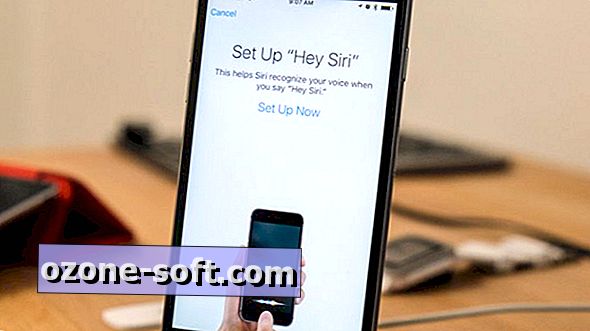










Αφήστε Το Σχόλιό Σας